qui puoi trovare qualche risposta ai tuoi dubbi.
Se l'argomento che ti interessa non è presente, ti prego di segnalarmelo.
Questo tutorial è stato creato con PSP 12, ma può essere eseguito anche con le altre versioni di PSP.
Per tradurlo, ho usato PSP X.
Occorrente:
Materiale qui
Il tube della donna è di KarinComa.
Elementi scraps: Palvinka e AD.
Grazie a tutti i creatori di tubes per le loro immagini.
Lascia intatto il nome del tube. Il © appartiene all'artista originale.
Mantieni il credito di chi ha creato il tube.
Filtri
in caso di dubbi, ricorda di consultare la mia sezione filtri qui
Andromeda - Perspective qui
Mura's Meister - Cloud qui
Mura's Meister - Perspective Tiling qui
Mura's Seamlmess qui

Imposta il colore di primo piano con #9f89a7,
e il colore di sfondo con il colore nero #000000.
1. Apri una nuova immagine trasparente 900 x 650 pixels.
Selezione>Seleziona tutto.
Apri "ro_chaos fond" e vai a Modifica>Copia.
Torna al tuo lavoro e vai a Modifica>Incolla nella selezione.
se stai usando altri colori: Regola>Tonalità e saturazione>Viraggio,
con i settaggi corrispodenti ai tuoi colori
Selezione>Deseleziona.
2. Effetti>Plugins>Mura's Seamless - Checks with gradation.
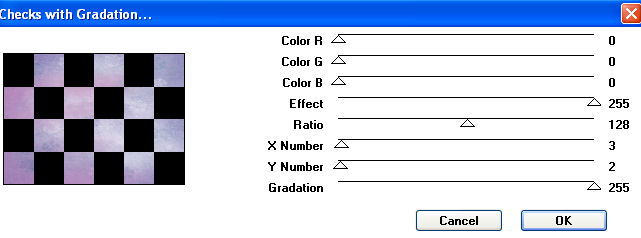
3. Effetti>Plugins>Mura's Meister - Perspective Tiling.
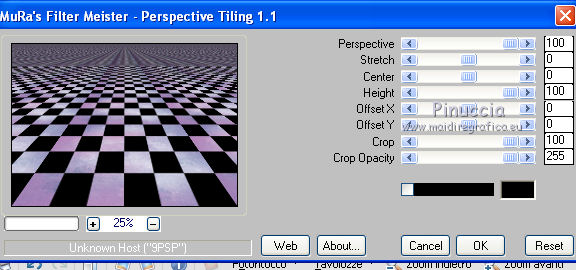
4. Attiva lo strumento Puntatore 
Deformazione  se stai usando PSP 9,
se stai usando PSP 9,
e, usando il nodo centrale in alto, spingi l'immagine in basso fino a 450 pixels.
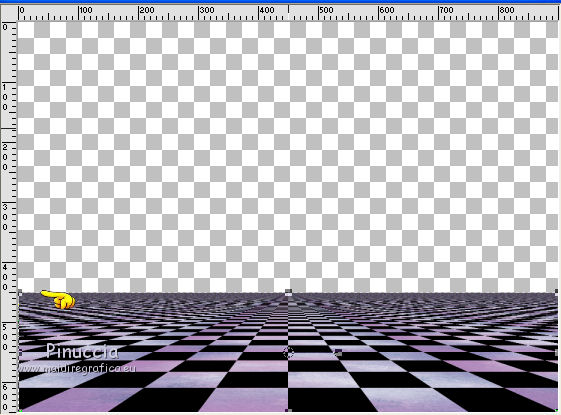
5. Livelli>Nuovo livello raster.
Effetti>Plugins>Mura's Meister - Cloud, con i settaggi standard.
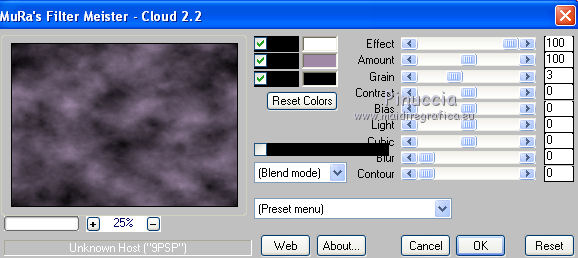
ricorda che questo filtro lavora con i lavori impostati nella paletta dei materiali, ma tiene in memoria il primo settaggio dall'apertura del programma.
Quindi se hai già usato il filtro, per essere sicuro di avere impostati i colori corretti premi il tasto Reset.
Premere successivamente il tasto Reset serve per cambiare casualmente (ragione per la quale il tuo risultato non potrà essere uguale al mio esempio, l'aspetto delle nuvole.
Livelli>Disponi>Sposta giù.
Attiva il livello superiore.
6. Livelli>Nuovo livello raster.
Riempi  con il colore di primo piano.
con il colore di primo piano.
7. Livelli>Nuovo livello maschera>Da immagine.
Apri il menu sotto la finestra di origine e vedrai la lista dei files aperti.
Seleziona la maschera "cathy".

Effetti>effetti di bordo>Aumenta di più.
Livelli>Unisci>Unisci gruppo.
8. Livelli>Nuovo livello raster.
Selezione>Carica/Salva selezione>Carica selezione da disco.
Cerca e carica la selezione "ro_selection_chaos".
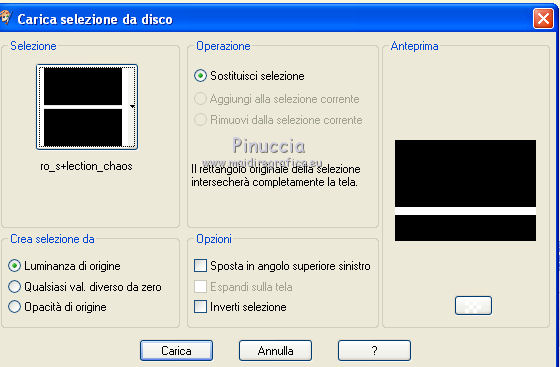
9. Passa il colore di primo piano a Gradiente, stile lineare.
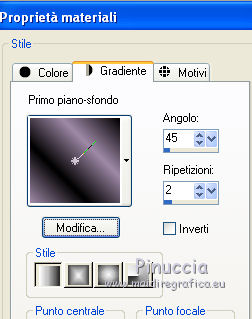
Riempi  la selezione con il gradiente.
la selezione con il gradiente.
Selezione>Deseleziona.
10. Effetti>Plugins>Mura's Seamless - Mirror diagonal.
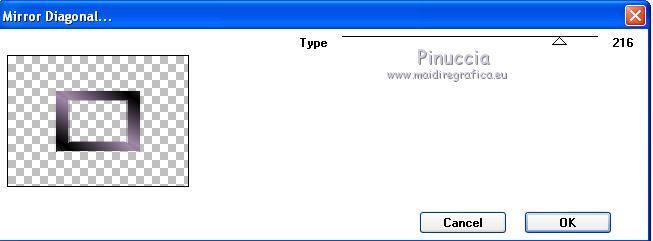
11. Attiva lo strumento Bacchetta magica 
e clicca al centro del rettangolo per selezionarlo.
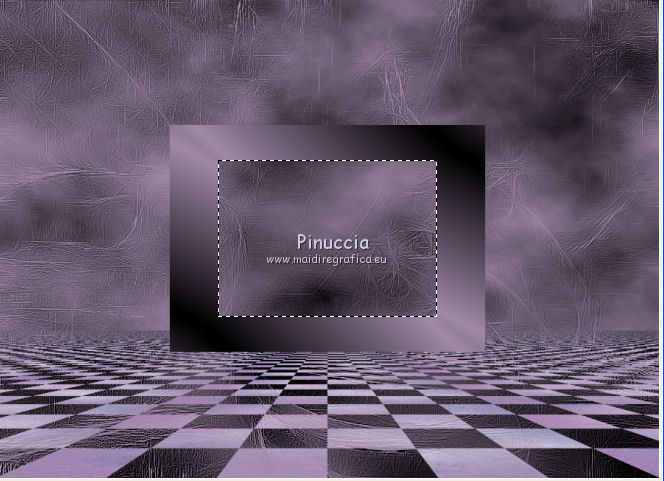
12. Selezione>Modifica>Espandi - 3 pixels.
13. Livelli>Nuovo livello raster.
Apri "wallpaper HD" e vai a Modifica>Copia.
Torna al tuo lavoro e vai a Modifica>Incolla nella selezione.
Selezione>Deseleziona.
14. Livelli>Disponi>Sposta giù.
Attiva il livello superiore.
15. Effetti>Effetti 3D>Sfalsa ombra.

16. Livelli>Unisci>Unisci giù.
Effetti>Plugins>Andromeda - Perspective.
Clicca sull'icona Presets.

Imposta i seguenti settaggi; poi clicca sul segno di spunta in basso a destra per confermare.
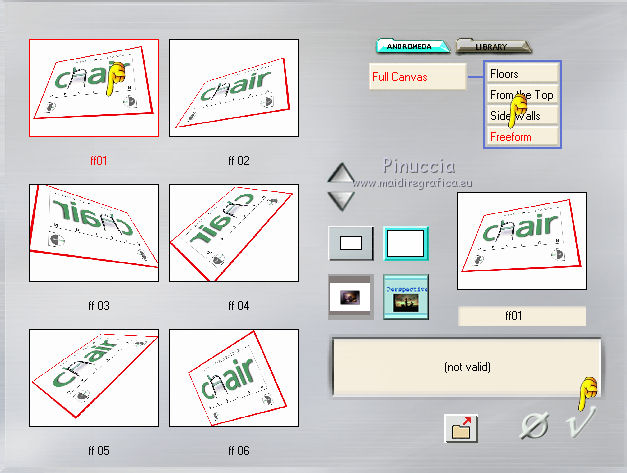
Nella successiva finestra clicca nuovamente sul segno di spunta per applicare il filtro.
Risultato.

17. Livelli>Duplica.
Immagine>Ruota per gradi - 35 gradi a sinistra.

18. Effetti>Effetti di immagine>Scostamento.
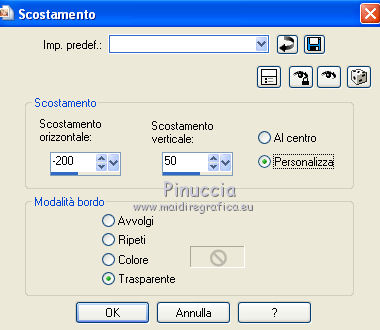
19. Attiva il livello Raster 4.
Livelli>Duplica.
Immagine>Ruota per gradi - 35 gradi a destra.

20. Effetti>Effetti di immagine>Scostamento.
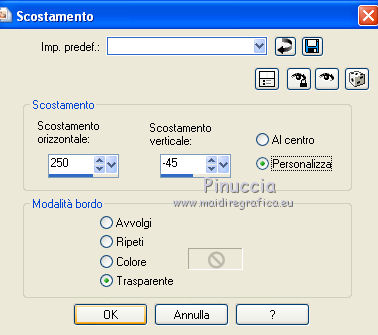
Risultato.

Attiva il livello superiore.
21. Apri il tube della donna e vai a Modifica>Copia.
Torna al tuo lavoro e vai a Modifica>Incolla come nuovo livello.
Spostalo  a sinistra.
a sinistra.

22. Effetti>Effetti 3D>Sfalsa ombra, con settaggi a tua scelta.
Per il mio esempio ho usato i settaggi precedenti.

23. Apri il tube del fiore e vai a Modifica>Copia.
Torna al tuo lavoro e vai a Modifica>Incolla come nuovo livello.
Spostalo  in basso a destra.
in basso a destra.
Effetti>Effetti 3D>Sfalsa ombra, con i settaggi precedenti.
24. Apri l'elemento "Palvinka designs el84" e vai a Modifica>Copia.
Torna al tuo lavoro e vai a Modifica>Incolla come nuovo livello.
E' già al suo posto.
25. Apri l'elemento "Palvinka designs el65" e vai a Modifica>Copia.
Torna al tuo lavoro e vai a Modifica>Incolla come nuovo livello.
Anche questo elemento è al suo posto.
Cambia la modalità di miscelatura di questo livello in Indebolisci.
26. Apri il testo "chaos" e vai a Modifica>Copia.
Torna al tuo lavoro e vai a Modifica>Incolla come nuovo livello.
Effetti>Effetti 3D>Sfalsa ombra, con il colore bianco.

27. Effetti>Plugins>Mura's Seamless - Emboss at alpha, con i settaggi standard.

28. Immagine>Aggiungi bordatura, 2 pixels, simmetriche, con il colore di sfondo.
Immagine>Aggiungi bordatura, 40 pixels, simmetriche, con il colore di primo piano.
Seleziona questo bordo con la bacchetta magica 
29. Effetti>Plugins>Mura's Meister - Cloud, con i settaggi standard.
Selezione>Inverti.
30. Effetti>Effetti 3D>Sfalsa ombra, con il colore nero.

Ripeti l'Effetto Sfalsa ombra, cambiando verticale e orizzontale con -8.
Selezione>Deseleziona.
Immagine>Aggiungi bordatura, 2 pixels, simmetriche, con il colore di sfondo.
Firma il tuo lavoro e salva in formato jpg.

Se hai problemi o dubbi, o trovi un link non funzionante,
o anche soltanto per un saluto, scrivimi.
31 Ottobre 2011

